Как да изтрия цялата активност от Google
съвети и трикове за Android / / August 04, 2021
Реклами
От търсене на малки неща, за да съберем много информация, всички ние използваме Google в ежедневния си живот. Google се превърна в основна необходимост за всички потребители на интернет. Но замисляли ли сте се дали можете да изтриете цялата си активност от сървърите на Google?
Когато използваме Google за всякакви неща, Google съхранява данните ни в техните сървъри и според Google. Тези данни се използват за подобряване на практическата работа на потребителите и за показване на подходящи реклами. Google е прозрачен по отношение на тези данни и поверителността, но има някои неща, които сега може да искате да споделите и да ги запазите за себе си.
Google съхранява в базата данни всички данни на своите потребители по целия свят. Тук ще ви дадем подробен метод за изтриване на всички тези дейности, които не искате да споделяте с Google.
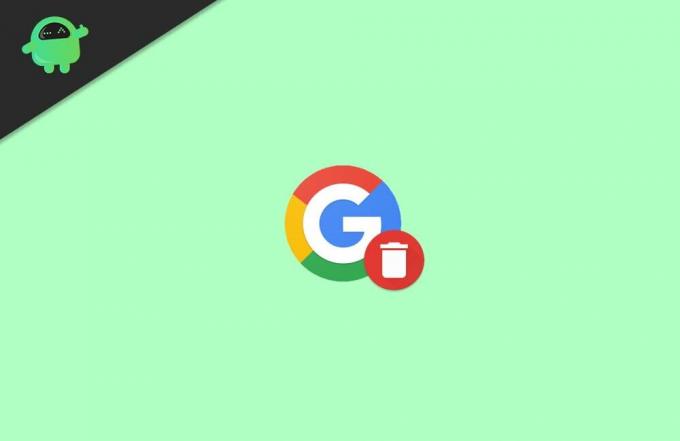
Реклами
Съдържание
-
1 Как да изтрия цялата активност от Google | Изтриване на цялата история
- 1.1 Метод 1: Изтрийте цялата дейност от Google с помощта на инструмента „Моята активност“
- 2 Метод 2: Изтрийте цялата активност от Google, като използвате вашето устройство с Android
- 3 Заключение
Как да изтрия цялата активност от Google | Изтриване на цялата история
Наистина е лесно да изтриете вашите търсения и история на сърфиране в Google от всеки браузър, който използваме. Може би си мислите, че е окончателно изтрито. Да, той е изтрит за постоянно, но само от ваша страна. Но все пак се запазва на сървърите на Google!
Google следи всички дейности, които правим с нашия акаунт в Google. Google използва тези данни от всеки акаунт, за да създаде потребителски профил. Този потребителски профил съдържа цялата ви информация като вашата възраст, пол, вашата държава и данни за жилището, език, интереси, вашата история на търсене и много други.
Ако обаче сте влезли с вашия акаунт в Google, данните се изтриват само от вашето устройство и все още са налични на сървърите на Google. Следвайте посочения по-долу метод, за да го премахнете напълно и от сървърите на Google.
Метод 1: Изтрийте цялата дейност от Google с помощта на инструмента „Моята активност“
Всеки акаунт в Google има функция, наречена „Моята активност“, която съдържа всички ваши подробности за търсенията и историята и можете също да управлявате тези данни в този инструмент.
Реклами
За да отворите този инструмент, първо, влезте в своя акаунт в Google с помощта на който и да е уеб браузър и отидете на началната страница на Google. След това кликнете върху иконата на кръг акаунт в горния десен ъгъл на страницата.
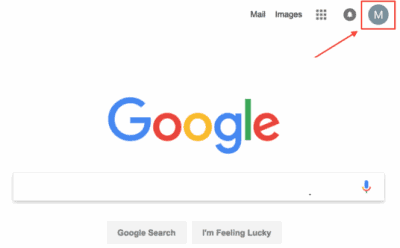
Това ще отвори падащо меню. Сега изберете „Моят акаунт“ от падащото меню.

След като направите това, ще видите всички различни опции на акаунта на следващата страница. Потърсете опция на име Моята активност и кликнете върху Отиди на Моята активност под опцията.
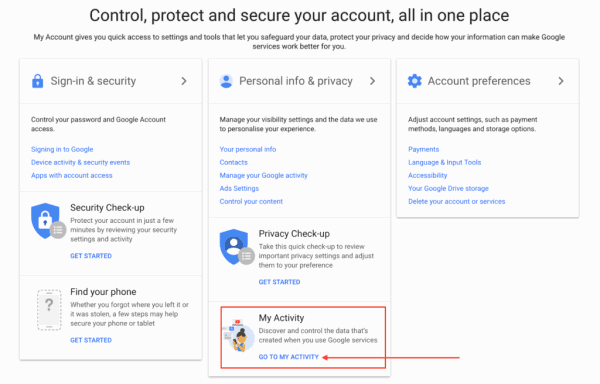
Реклами
След това ще видите някои слайдове, които съдържат информация защо трябва да споделяте данните си с Google. Игнорирайте слайдовете и продължете да отваряте таблото за управление на My Activity.
В „таблото за управление на моята активност“ ще видите цялата си история, свързана с вашия акаунт в Google. Потърсете опция с надпис Изтриване и кликнете върху нея.

След това ще видите изскачащ прозорец, който има няколко опции за изтриване на историята ви според времето. В нашия случай искаме да изтрием цялата история, така че ще изберем опцията ‘за всички времена’ в изскачащия прозорец.

Избирането на опцията ‘за всички времена’ ще ви отведе до следващия прозорец. Тук всички ваши дейности, които искате да изтриете, ще бъдат избрани по подразбиране.
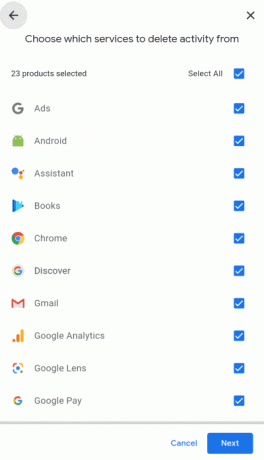
Можете да махнете отметките от всички опции, ако искате да запазите тази история в акаунта си. След това кликнете върху следващата опция, за да продължите.
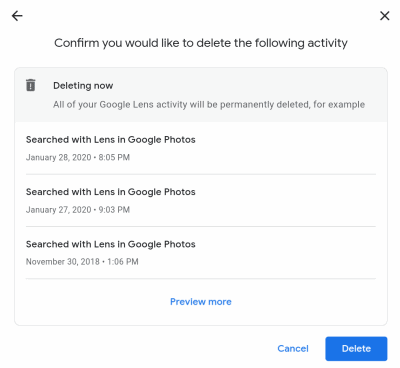
На следващата страница ще поиска потвърждение за изтриване. Отново кликнете върху опцията за изтриване, за да продължите.
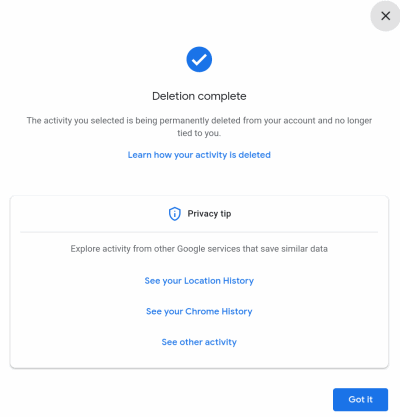
Това е всичко, на екрана ще видите прозорец за пълно изтриване. Най-накрая кликнете върху опцията ‘вземи’, за да завършите.
Метод 2: Изтрийте цялата активност от Google, като използвате вашето устройство с Android
Това е доста прост начин, тъй като приложението Google вече е инсталирано на вашето устройство. За да изтриете историята на Google и други данни за проследяване с помощта на вашия смартфон, отворете приложението за настройки и отидете на опцията акаунти.
Тук ще видите целия си акаунт, който използвате на вашето устройство. Докоснете акаунта в Google, от който искате да изтриете историята. В следващия прозорец докоснете опцията Google акаунт.

Това ще ви отведе до нов прозорец тук. Докоснете опцията с име „управление на вашите данни и персонализация. След това превъртете надолу, докато видите опцията ‘Моята активност’ и я докоснете.
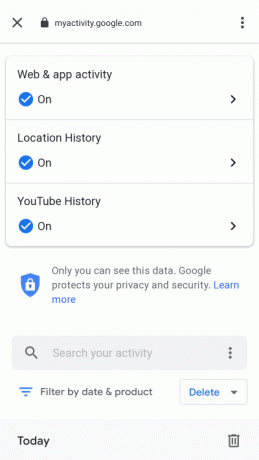
Това ще ви пренасочи към страницата за вход. Тук влезте със същия акаунт в Google и ще бъдете на страницата „Моята активност“. Превъртете надолу и потърсете опцията за изтриване и я докоснете.
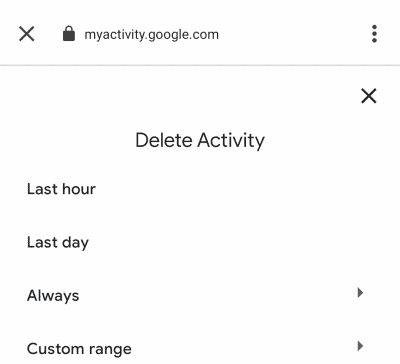
След това изберете опцията ‘винаги’ в изскачащия прозорец, тъй като искате да изтриете цялата история. можете да изберете и други опции, ако искате да изтриете само част от историята.
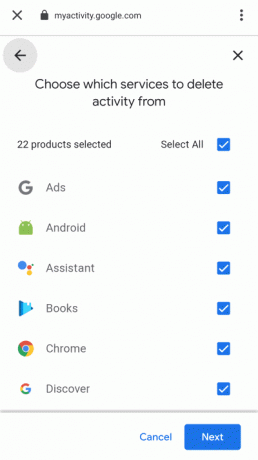
Сега в следващия прозорец ще видите цялата си активност, избрана по подразбиране за изтриване. Докоснете следващата опция, за да продължите. Можете да премахнете отметката от всяка опция, ако искате да запазите тези данни или история.
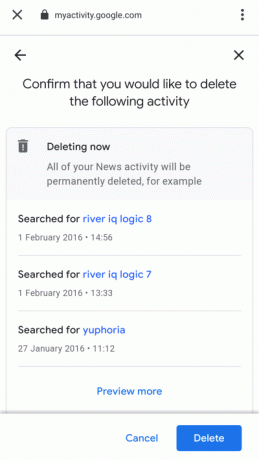
След това трябва да потвърдите изтриването, като щракнете върху опцията за изтриване в следващия прозорец.
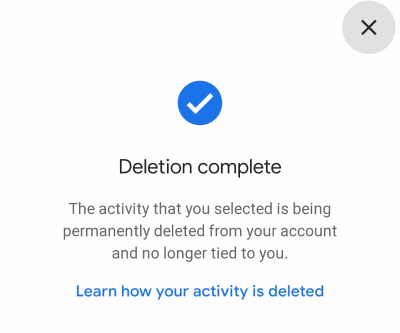
Това е всичко, което ще видите изскачащ прозорец за потвърждение след успешно изтриване. Накрая щракнете върху опцията OK, за да завършите процеса.
Заключение
В обобщение, това са най-лесният начин да изтриете цялата си история в Google и други данни за проследяване от профила си в Google. Предлагаме ви да го правите на всеки няколко месеца, ако не искате Google да съхранява вашите данни. Също така можете да деактивирате съхраняването на данни от инструмента „Моята активност“.
Има опция за спиране на споделянето на данни. Кликнете върху тази опция и вашите данни няма да се съхраняват, докато не ги включите. Това е всичко за тази статия; надяваме се това да изчисти всичките ви съмнения относно изтриването на цялата история от Google.
Избор на редакторите:
- Как да премахнете свързани акаунти в Google от Google Home
- Как да премахнете акаунт в Google от браузъра Chrome
- Изтрийте бързо историята на Google с този пряк път на началния екран
- Как да добавите втори потребител с акаунт в Google на Chromebook?
- Най-добрите приложения за виртуална реалност за Android
Rahul е студент по компютърни науки с голям интерес в областта на технологиите и темите за криптовалута. Той прекарва по-голямата част от времето си или в писане, или в слушане на музика, или в пътувания до невиждани места. Той вярва, че шоколадът е решението на всичките му проблеми. Животът се случва и кафето помага.



